联想笔记本怎么在BIOS中设置U盘启动
1、【进入BIOS设置】
电脑开机的时候我们按下键盘的F2进入电脑的BIOS设置,可以多次按下。

2、如果开机的时候没有进入BIOS,可以重启电脑然后按下F2进行操作进BIOS。

3、【选择BOOT菜单】
进入BIOS管理界面以后,我们通过键盘的方向键选择BOOT菜单进入。

4、这时候我们在BOOT菜单中通过键盘的方向键选择U盘,提醒大家先把U盘插入电脑,然后开机进入BIOS设置,这样这里才可以发现我们的U盘。
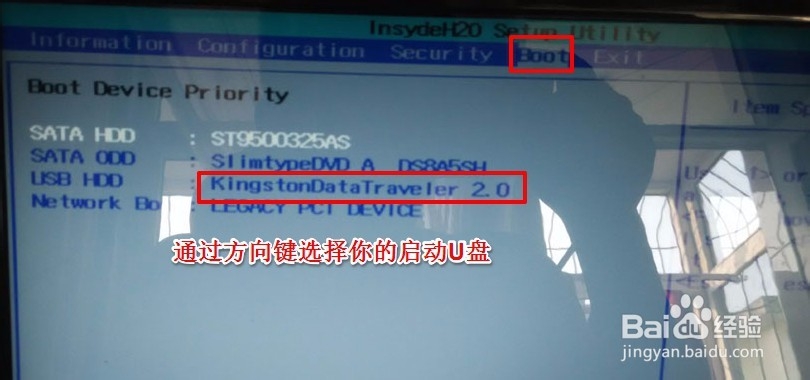
5、我们要通过键盘的F5或者F6将我们的U盘调整为第一启动项目。

6、最后按下键盘的F10,出现的界面中我们选择YES回车,保存自己设置。
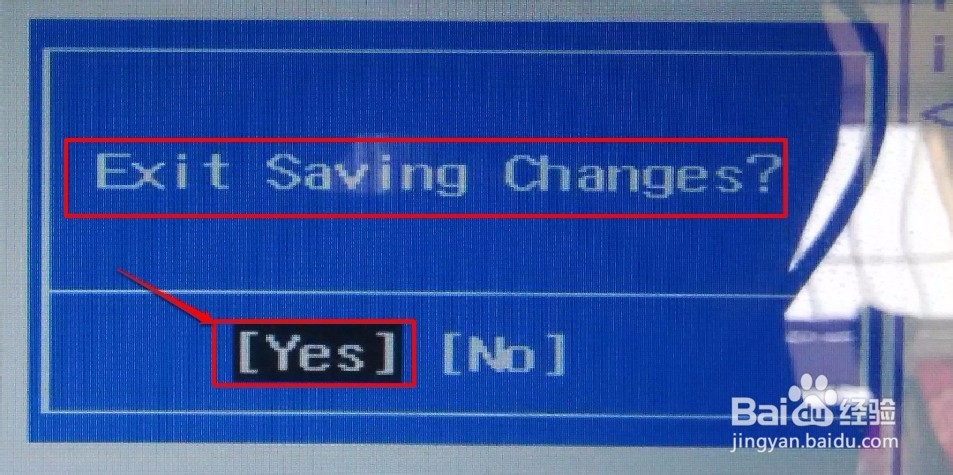
7、这时候电脑重新启动以后,就进入了我们U盘的启动界面,这样设置完成。

声明:本网站引用、摘录或转载内容仅供网站访问者交流或参考,不代表本站立场,如存在版权或非法内容,请联系站长删除,联系邮箱:site.kefu@qq.com。
阅读量:29
阅读量:72
阅读量:76
阅读量:93
阅读量:80